Пользователи
Данная вкладка используется для выдачи прав для работы в личном кабинете r_keeper Loyalty и доступна только пользователям, имеющим соответствующее разрешение.
Вы можете выдать вашим сотрудникам ограниченные права доступа, чтобы ограничить доступ к определённой информации или возможностям.
Как выдать права сотруднику ?
- Чтобы создать или скорректировать права пользователя, находясь во в личном кабинете r_keeper Loyalty, перейдите во вкладку Администрирование → Пользователи.

- В поле Организация выберите заведение или сеть, доступ к которым необходимо выдать сотруднику.
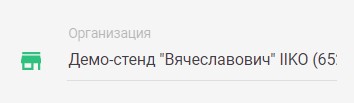
- Нажмите Создать пользователя.
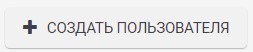
- В поле Email введите почту сотрудника, на которую будет отправлено письмо с дальнейшими инструкциями.

Выберите набор прав, которые необходимо выдать. Если необходимо выдать сразу все права, просто нажмите на название организации в столбике Организация.
Доступные права- Отчеты - открывает доступ на вкладку Отчеты;
- Гости Просмотр - открывает доступ на вкладку Гости без возможности редактирования анкеты гостей;
- Гости Экспорт - открывает возможность экспорта в Excel отчетов;
- Гости Редактирование анкеты - открывает доступ на вкладку Гости с возможностью редактирования анкеты гостей;
- Гости Управление балансом - предоставляет возможность изменения баланса (ручное пополнение/списание в бизе);
- Организация редактирование (администрирование):
- предоставляет возможность редактирования профиля предприятия (кроме смены ЮЛ, СП и статусов);
- предоставляет доступ в Личный кабинет раздела Биллинг для отслеживания баланса SMS, создания счетов на оплату и отслеживание статусов по счетам;
- предоставляет доступ в раздел Чаевые
- Бонусная программа (чтение) - разрешает просматривать настройки БП;
- Бонусная программа Редактирование - разрешает просматривать и редактировать БП, маски карт, изменять данные для подключения кассовых терминалов к системе;
- Пользователи - разрешает просматривать и редактировать права учетных записей сотрудников, имеющих доступ к порталу;
- Рассылки - предоставляет возможность формирования и управления рассылками SMS и E-mail;
- Акции Просмотр - разрешает просматривать маркетинговые акции;
- Акции Редактирование - разрешает просматривать и редактировать маркетинговые акции;
- Безопасность - разрешает просматривать отчеты по опасным операциям и управлять списками безопасности: белым, черным и серым;
- Безопасность Настройки - разрешает просматривать настройки и редактировать их.
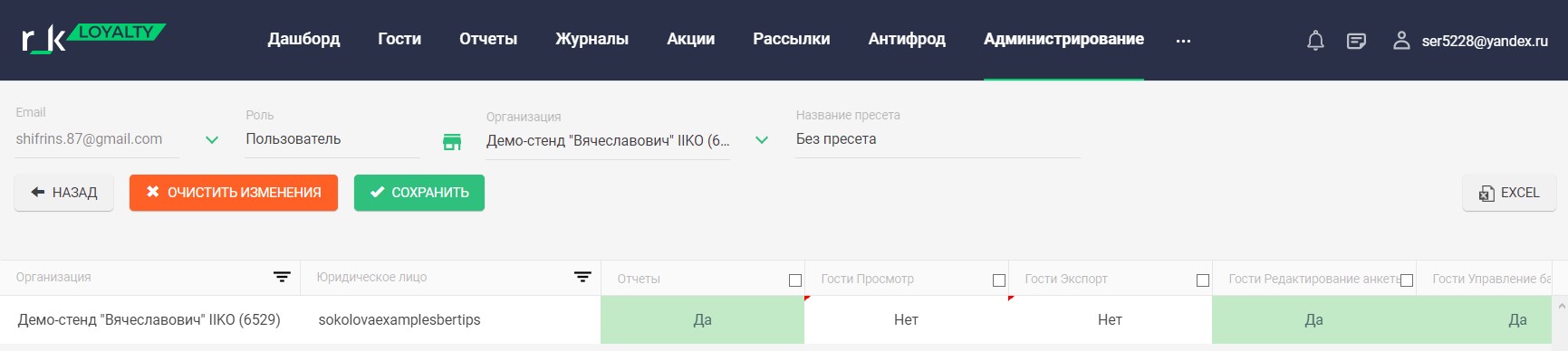
- Нажмите Сохранить.

Как изменить выданные права ?
Если Вам необходимо расширить или дополнительно ограничить права того или иного сотрудника, просто найдите его в списке пользователей и нажмите на ПРАВА.
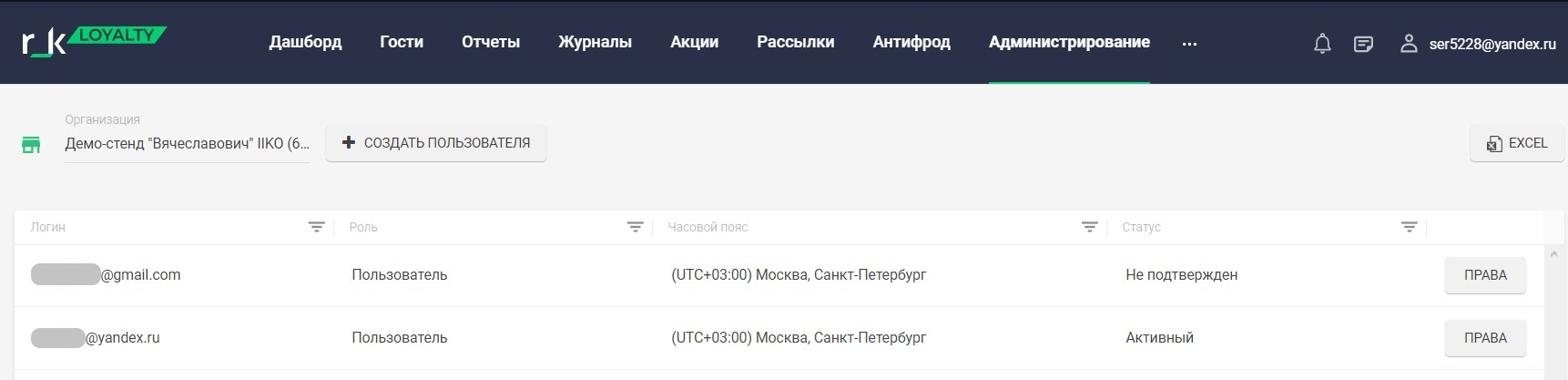
Внесите необходимые корректировки и нажмите Сохранить.
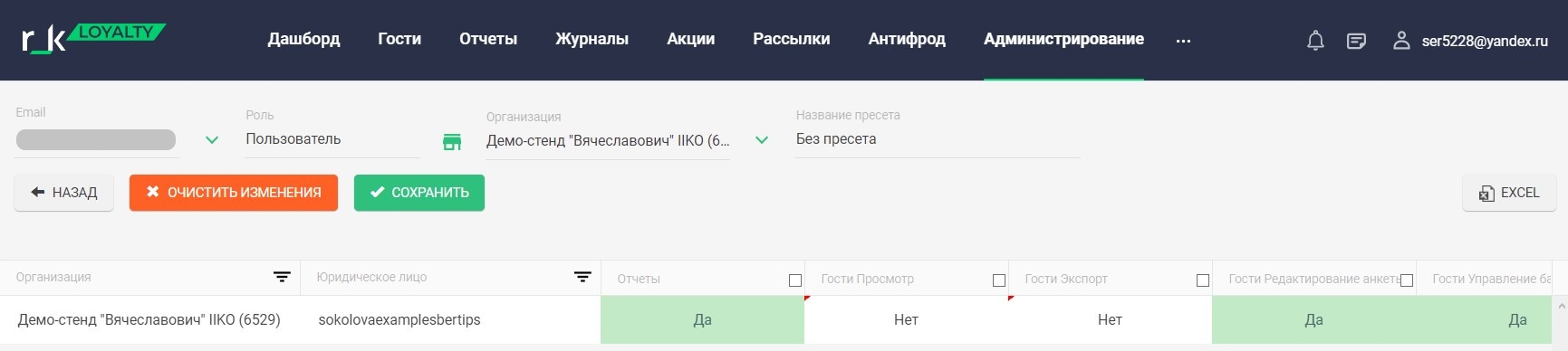
Если Вам необходимо дополнительная информация по конкретному пользователю, нажмите на его email в списке пользователей. В данной вкладке Вы увидите почту пользователя, его роль, выбранный часовой пояс, а также статус аккаунта - если пользователь до сих пор не прошёл по ссылке в письме и не подтвердил свой аккаунт, то статус будет Не подтверждён.
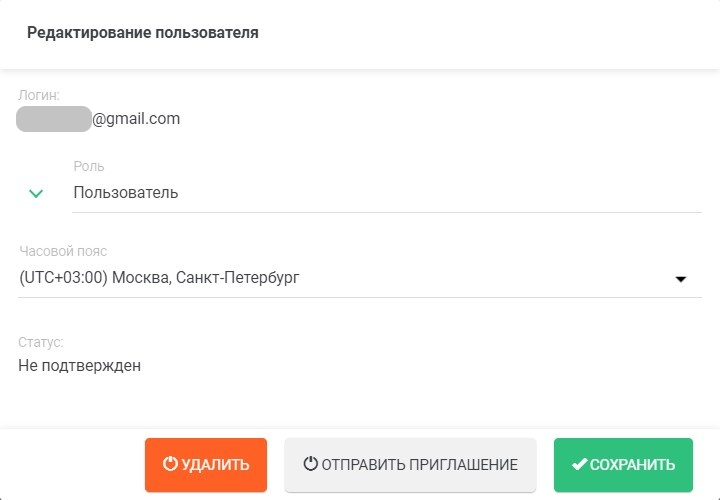
Связанные статьи
-
Страница:
-
Страница:
-
Страница:
-
Страница:
-
Страница: